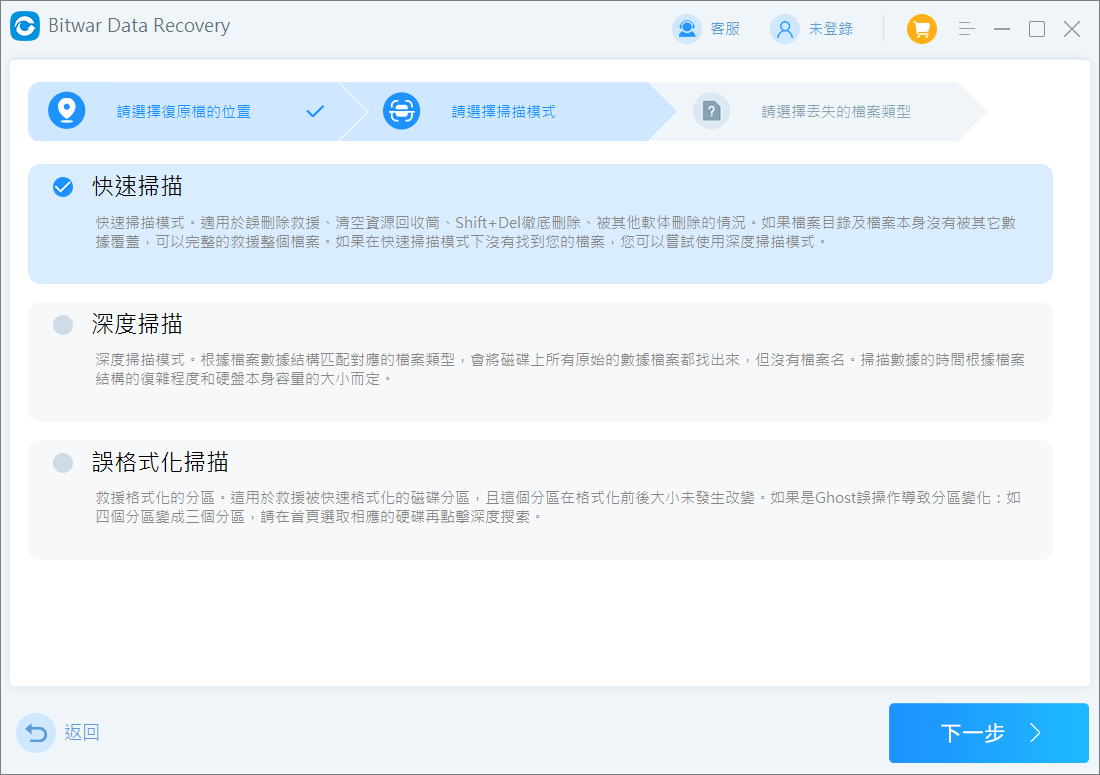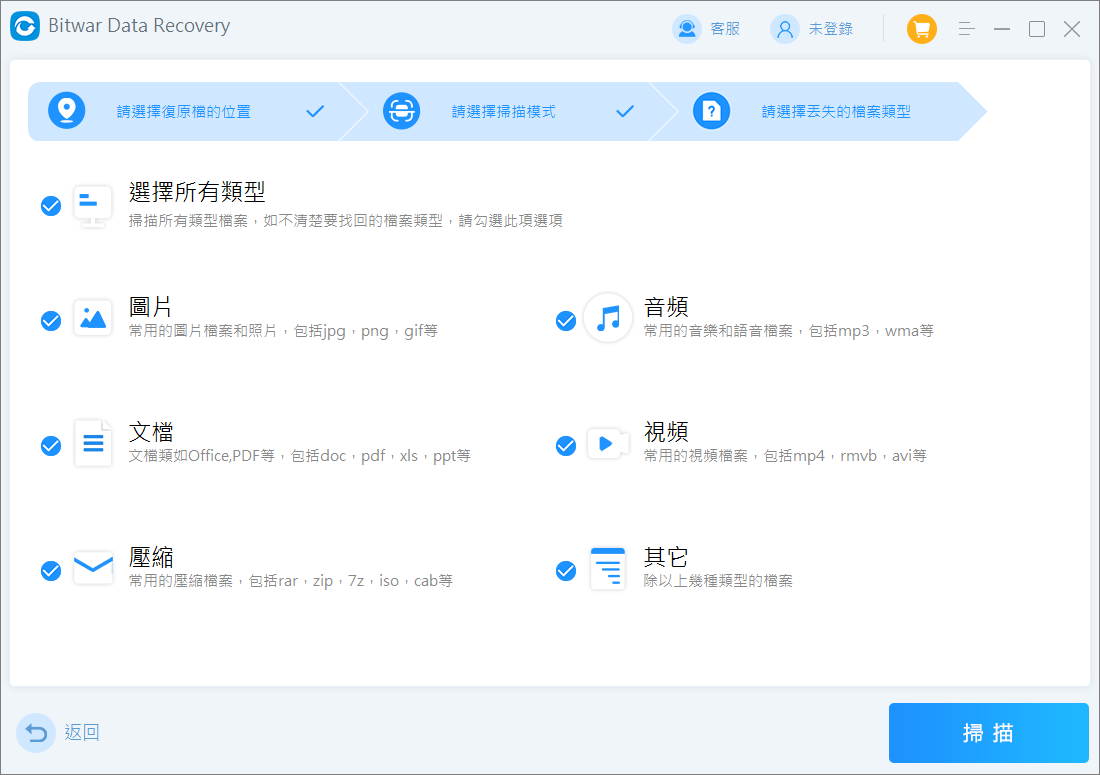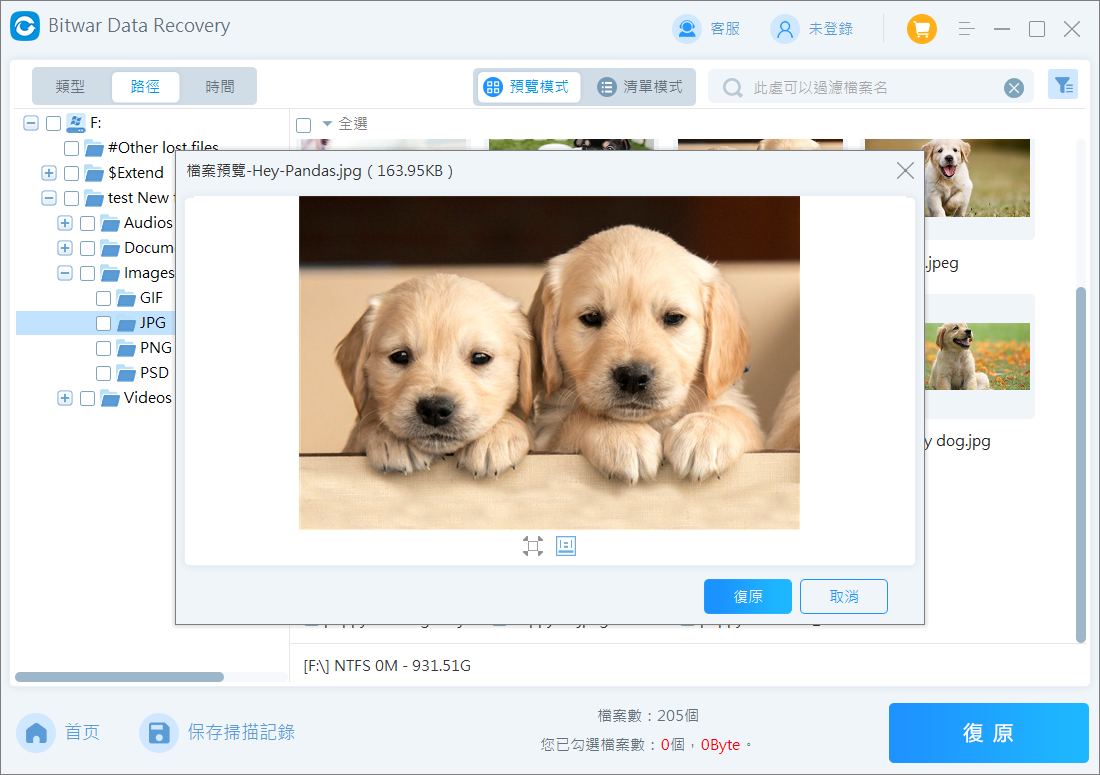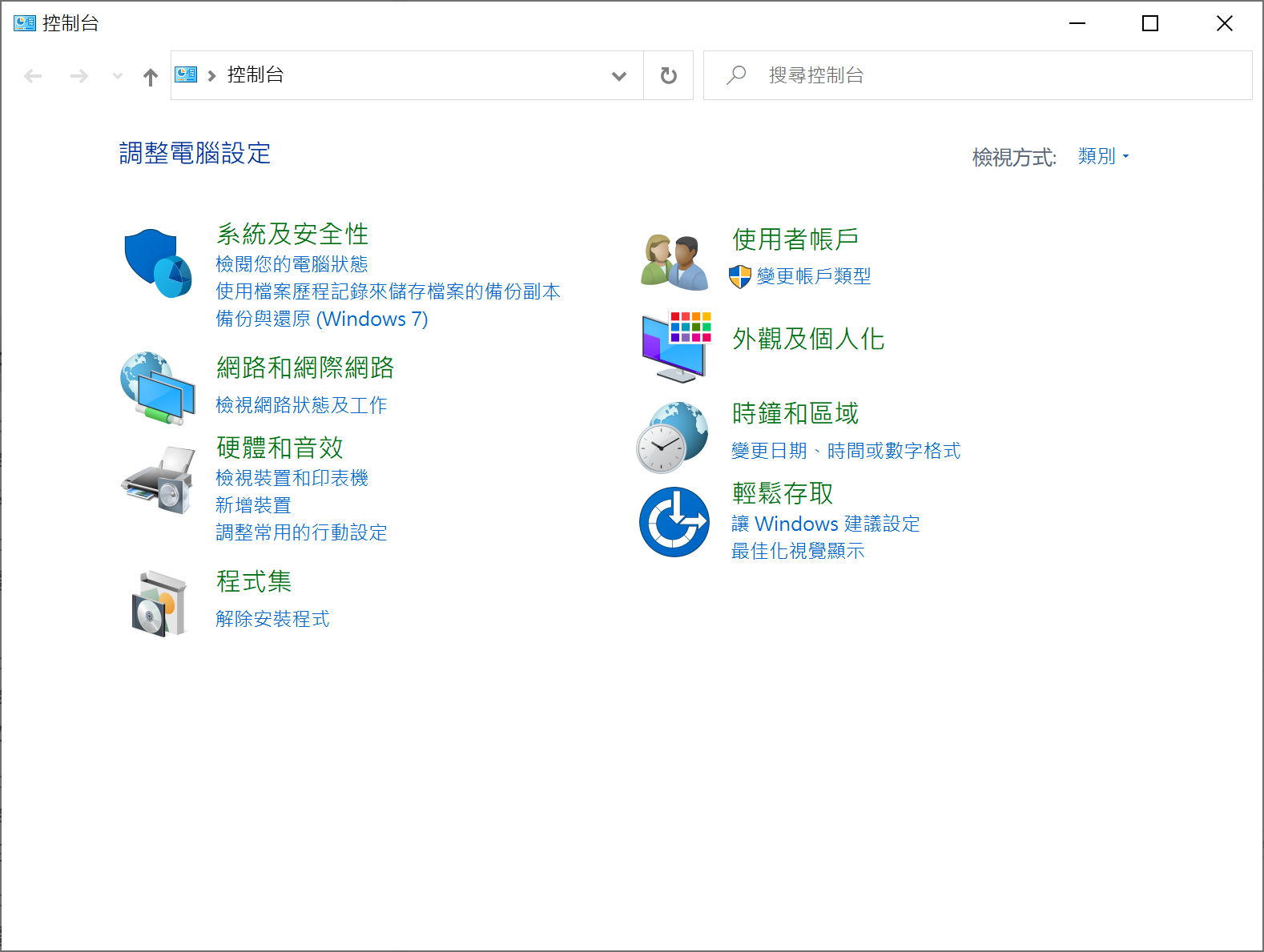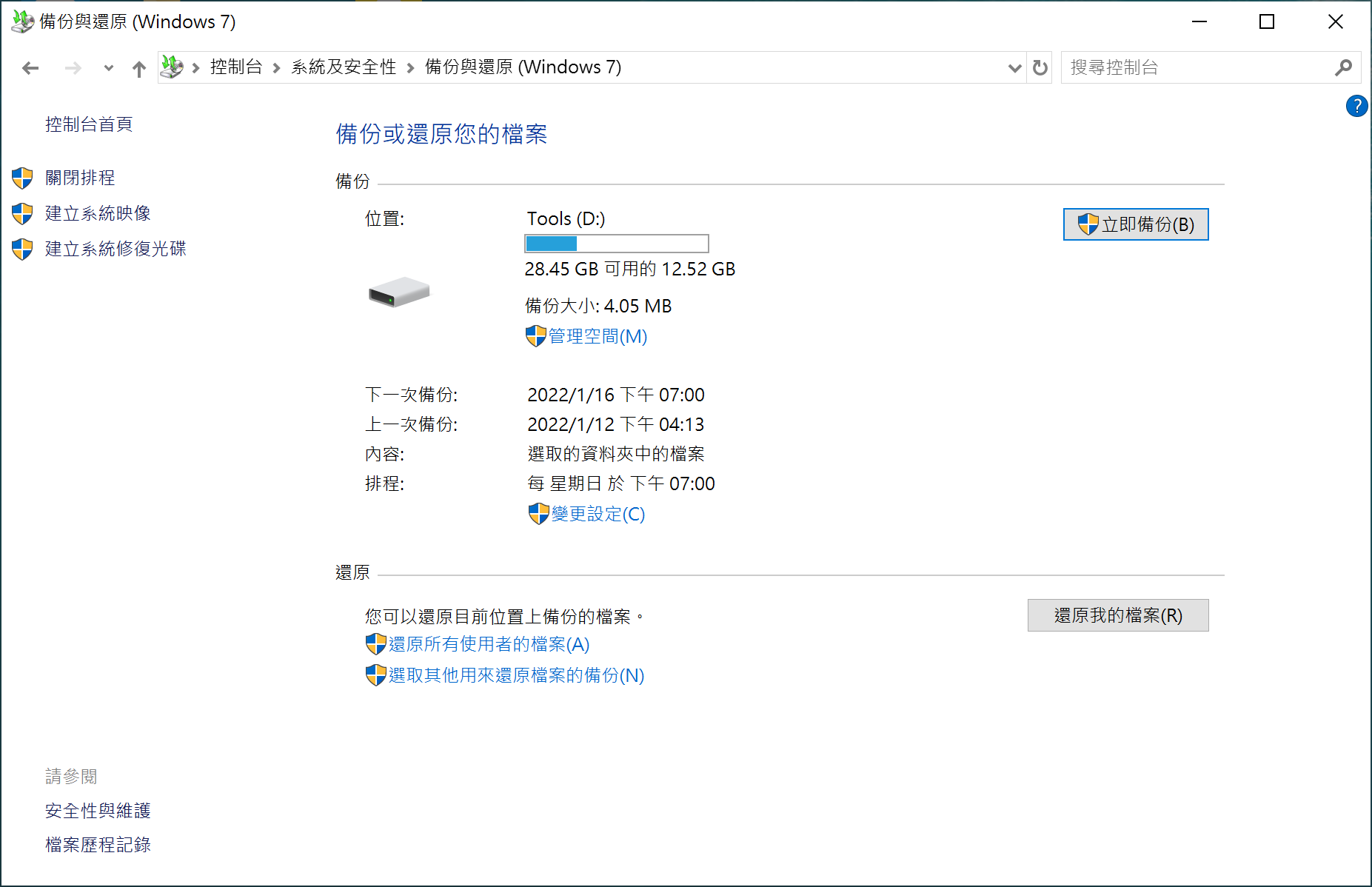Asus華碩曾為全球最大電腦OEM及ODM製造商,擁有大批忠實的用戶。其產品主要為家用與商務用桌上型電腦、筆記型電腦、平板電腦、主機板、顯示卡、顯示器、儲存裝置、外圍裝置、行動電話等電子裝置。其中,最為用戶熟知的就是電腦與其相關裝置。他家的筆記本電腦和主機板、顯示器等,性價比都很不錯。不過,使用再好的電腦,用戶也會遭遇資料不見的情況,asus筆電也不例外。如果您在ASUS電腦上發現資料丟失並想找到一種簡單的方法來復原資料,那麼您可以從以下文章中獲取asus筆電刪除檔案救回方法。
通常遇到電腦資料丟失情況,一般建議嘗試使用資源回收筒、檔案歷程記錄、Windows內建備份和還原工具或電腦檔案救援軟體來找回丟失的檔案。 但每種方法都適用於不同的情況,請根據具體情況選擇一種方法即可。
方法一:電腦檔案救援軟體
使用電腦檔案救援軟體是電腦刪除檔案救回最直接的方法,而Bitwar Data Recovery軟體是您最好的選擇之一。它支援各種電腦品牌,不論是Windows11/10/8/7還是macOS系統,皆可輕鬆救援資料。
Bitwar檔案救援軟體官網:https://www.bitwarsoft.com/zh-tw/data-recovery-software
免費下載安裝Bitwar檔案救援軟體:
使用Bitwar檔案救援軟體操作asus筆電刪除檔案救回過程:
- 安裝後啟動 Bitwar Data Recovery。您會在主屏幕上看到內部和外部磁碟機和分區列表。根據要求選擇您希望復原檔案的磁碟機/分區。

- 選擇快速掃描和要救援的檔案類型,然後單擊“掃描按鈕”。一般選擇“快速掃描”。如果“快速掃描”檢索不到您刪除的檔案,請使用“深度掃描”來執行更深層、更徹底的掃描。


- 掃描完成後,您將看到可救援檔案的列表。您可以使用檔案名、左側邊欄根據檔案類型(例如照片、文檔等)過濾掃描結果,找到後可以放大預覽它們以確定檔案是否正確與完整。然後,選擇檔案單擊底部的“復原”按鈕。然後選擇一個安全的位置來救援檔案。

方法二:資源回收筒操作asus筆電刪除檔案救回
此方法只能用於救回臨時刪除、放置於資源回收筒中的檔案。 點擊“刪除”按鈕刪除的檔案會進入電腦資源回收筒,您可以輕鬆地從垃圾桶中復原檔案。

如果是永久刪除的檔案或從外接儲存裝置中刪除的檔案,那麼在資源回收桶找不到刪除的檔案,請使用方法一。
方法三:從檔案歷程記錄(以前的版本)救援丟失檔案
如果您有開啟Windows備份工具(如檔案歷程記錄)並定期備份檔案,asus電腦自動會將各個舊版本儲存,並針對共用資料夾或外部硬碟建立還原點,所以即使檔案永久刪除,也可以透過以下步驟救援回來:
- 打開“本機”,找到儲存被刪除或丟失檔案的資料夾。
- 右擊滑鼠點擊“還原舊版”。然後就會叫出該檔的內容頁,並自動顯示“以前的版本”,根據修改日期列出這些先前的版本。選擇包含被刪除檔案的最相關版本,然後點選“還原”將檔案找回。
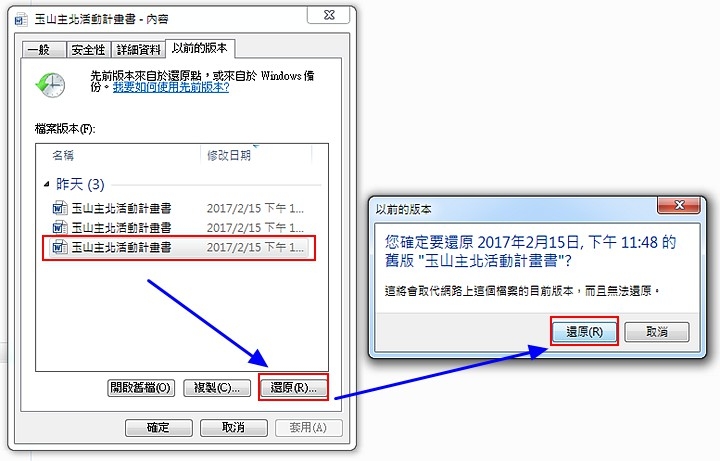
方法四:使用備份還原救回刪除檔案
如果您有設定Windows備份,系統將會定期備份檔案到您選擇的儲存空間。您可以使用Windows備份檔案功能還原永久刪除的檔案。但是操作過程可能會導致其他檔案被刪除,而且定期備份檔案會佔用一定的空間。所以小編建議您在操作此方法前要三思而行。
- 在搜尋框中輸入“控制台”,然後點擊開啟“控制台”。
- 在跳出的窗口中選擇“系統及安全性”>“備份與還原”。

- 選擇“還原我的檔案”,在還原檔案視窗中點擊“瀏覽檔案”來選擇需要還原的檔案,然後點擊“下一步”。

- 接著選擇您需要將檔案儲存的位置,點擊“還原”即可。
總結
以上四種方法都是操作asus筆電刪除檔案救回的有效方法。方法一適用於在沒有備份的情況下的檔案丟失或刪除的所有情況。而後三種方法適用範圍有限,且後兩種方法都需要用戶提前開啟備份功能,成功率不高。因此,使用Bitwar檔案救援軟體是用戶最值得依賴的選擇,推薦給大家使用!